Windows 7 odstranění nevyžádané pošty vyčištění registru
Co znamená hlavní infobáze operační systém Okna? Samozřejmě její registr. V tomto centralizovaném úložišti jsou uložena všechna nastavení samotného Windows a nainstalované programy. Proto je přístupný doslova každou sekundu.
Kvůli takovému častému používání se registr rychle stává nepoužitelným – je zavalený cizími daty a fyzicky fragmentovaný. Z toho vyplývá nutnost pravidelné údržby registru Windows – jeho čištění. Jak správně vyčistit registr v systému Windows 7 bez poškození programů a nastavení systému?
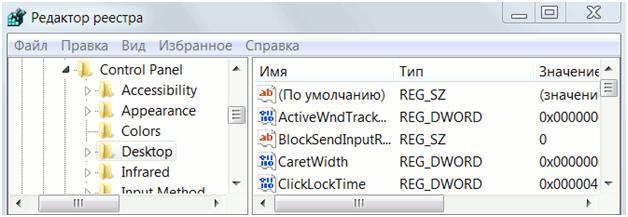 K tomuto účelu jsou určeny speciální nástroje, jehož úkolem je vyčistit databázi od nepotřebných nebo zastaralých klíčů a také ji defragmentovat jako běžný soubor. To poslední je neméně důležité. častý přístup k libovolnému souborovému prostředku a změna jeho velikosti na disku vede k rozmístění jednotlivých částí souboru do různých sektorů vzdálených od sebe. Je lepší neprovádět ruční čištění, ale používat speciální software.
K tomuto účelu jsou určeny speciální nástroje, jehož úkolem je vyčistit databázi od nepotřebných nebo zastaralých klíčů a také ji defragmentovat jako běžný soubor. To poslední je neméně důležité. častý přístup k libovolnému souborovému prostředku a změna jeho velikosti na disku vede k rozmístění jednotlivých částí souboru do různých sektorů vzdálených od sebe. Je lepší neprovádět ruční čištění, ale používat speciální software.
Odstranění všech nepotřebných
Pro z odpadků existuje speciální program - CCleaner. Jedná se o nejoblíbenější nástroj ve své třídě a musím říci, že velmi účinný. Tento program provede veškerou práci automaticky a nebude vyžadovat, aby uživatel měl nějaké konkrétní znalosti o zákoutích a skulinách Windows.
Dříve musely být všechny takové manipulace prováděny ručně - dnes to není potřeba. alternativní CCleaner je sada programů "Norton Utilites", ale bohužel je placená.

Takové čištění má smysl provádět pravidelně. To pozitivně ovlivní rychlost spouštění a spouštění programů a také celkově Výkon Windows. Po dokončení čištění proveďte defragmentaci. Stejně jako čištění lze i defragmentaci provádět ručně. Chcete-li to provést, můžete defragmentovat celý systémový oddíl. Ale to je za prvé příliš pomalé a za druhé není příliš účinné. Je lepší použít speciální nástroje.
Nástroj pro defraggler
To je přesně to, co lékař nařídil. Nástroj si můžete stáhnout zde: http://www.piriform.com/defraggler/download/. A jeho použití je docela jednoduché. Nainstalujte a spusťte Defraggler. Jdeme do menu, jako na obrázku níže:
 A zaškrtněte políčko vedle položky nabídky „Vždy“. Nyní bude informační databáze OS defragmentována při každém spuštění počítače. A nemusíte si to, jako v případě čištění, každý týden pamatovat a ručně spouštět nějaké utility.
A zaškrtněte políčko vedle položky nabídky „Vždy“. Nyní bude informační databáze OS defragmentována při každém spuštění počítače. A nemusíte si to, jako v případě čištění, každý týden pamatovat a ručně spouštět nějaké utility.
Každý uživatel, který často a hodně používá PC, se potýká s nutností vyčistit registr svého operačního systému. hlavní důvodčištění jsou poruchy v Okna, což se děje kvůli hromadění zbytečné programy, spolu s viry, které ani antivirové programy nejsou vždy schopny detekovat.
Registr je databáze, která obsahuje vše, co Windows potřebuje vědět, aby mohl úspěšně pracovat se soubory, aplikacemi, všemi utilitami a podobně.
Žádná aplikace se neobejde bez požadavku do této databáze (databáze), neboť zde jsou uložena data např.: doba bezplatného používání demo verze aplikace.
Co způsobuje nepořádek v registru?
Nejčastěji tato kategorie spadá do této kategorie: soubory, které nebyly dlouhou dobu používány, dokonce i ty, které jste smazali, často zanechávají stopy, dočasné soubory, jejichž potřeba již byla ztracena, všechny druhy systémových dat , chyby v registru a to vše se sčítá v „hlavě“ počítače, což mu neumožňuje jasně myslet. Z toho všeho je jasné, že více sloupce a tabulky se hledají hůře, jak pro člověka, tak pro počítač.
Někdy dotáhnout věci do konce určité programy nebo hry, musíte také vstoupit do archivu a provést potřebné akce. Velmi častým problémem souvisejícím s registrem je selhání rozpoznání přípon souborů.
Pokud se vám nedaří pracovat se soubory .exe, nebudete moci spouštět žádné programy ani aplikace, pro obnovení práce je třeba stáhnout a nainstalovat soubor, jehož odkazy jsou v síti plné.
Nejjednodušší způsob, jak se dostat do tohoto úložiště -> Stiskněte Windows + R -> do otevřeného řádku napište regedit - to je přímá cesta do mozku vašeho počítače. Jak jste možná uhodli, pro nezkušené uživatele se nedoporučuje dotýkat se tak jemného nástroje, aby se předešlo zbytečným problémům.
Ke splnění jednoduchých uživatelských požadavků často stačí stáhnout speciální program. Ve skutečnosti existuje mnoho programů s požadovanou funkčností, ale mnohé jsou málo známé nebo mají pomalá rychlost systémová analýza. Nejoblíbenější a časem prověřené jsou Auslogics Registry Cleaner a CCleaner. Před provedením nejdůležitějších akcí vás tyto programy vyzve, abyste to udělali zálohy smazaná nebo změněná data.
2. Nainstalujte a poté spusťte program;
 3. Jak jste možná uhodli, musíte kliknout na tlačítko "Skenovat nyní";
3. Jak jste možná uhodli, musíte kliknout na tlačítko "Skenovat nyní";
4. Po krátkém čekání na skenování systému uvidíte, jak program zvažuje stav konkrétního sektoru;
Po vyčištění registru lze i pouhým okem zaznamenat výrazné zrychlení práce Systémy Windows, protože si všichni pamatujeme, jak rychle PC funguje ihned po instalaci nový systém a pokud ne, můžete si vzpomenout, jaké to bylo. Tyto postupy lze provádět alespoň při každém nabootování systému nebo jednou týdně, rozhodnete se. Úklid byste však neměli příliš odkládat, protože počítač je něco, bez čeho se jen těžko obejdete.
Pokud máte nějaké dotazy týkající se "Jak vyčistit registr Windows 7? podrobné pokyny“, můžete se jich zeptat v komentářích
Systémový registr je speciální databáze, která je určena k ukládání různých informací o vlastnostech počítače, nastavení programu a také nastavení libovolného operačního systému. Registr obsahuje data, která Windows 7 a nainstalované programy počítače jsou při své práci přistupovány desítkykrát za sekundu, když je systém spuštěn nebo během jeho spouštění. Roztříštěný registr, plný zbytečných oddílů či záznamů, tedy může být příčinou velmi vážného zpomalení výkonu celého počítače. Nejčastěji zůstávají v registru nepotřebné záznamy po odinstalaci nebo instalaci různých programů. Mohou to být jak odkazy na neexistující zástupce, tak parametry již odebraných programů.
Včasné čištění registru systému Windows 7 zabrání hromadění zastaralých položek, což zase zrychlí celý operační systém a zabrání pádům a chybám. Navzdory pravidelné potřebě čištění registru systému Windows 7 mnoho uživatelů neví, jak na to. Existují dva způsoby, jak vymazat registr počítače: pomocí programu a ručně. Každá z těchto metod je podrobněji popsána níže.
Programový způsob čištění registru
Jak název metody napovídá, čištění by mělo být prováděno pomocí specialisty software. K tomu použijeme čistič registru systému Windows 7 - CCleaner. Po instalaci programu, pokud jste jej ještě nenainstalovali, byste jej měli otevřít. Poté budete muset provést řadu jednoduchých akcí, po kterých program provede automatické vyhledávání nepoužívaná nastavení registru a vyzve vás k jejich opravě. Tak:
- Nejprve musíte přejít do sekce "Registr", tlačítko pro vstup se nachází na ovládacím panelu na levé straně obrazovky.
- Poté byste měli kliknout na tlačítko "Vyhledat problémy", zatímco CCleaner nezávisle analyzuje všechny položky registru a zobrazí seznam těch nastavení, která by měla být odstraněna nebo opravena.
- Po provedení kontroly se zobrazí seznam všech neplatných hodnot registru. Měli byste zaškrtnout pouze ty, které chcete smazat nebo opravit. (Program standardně nabízí opravu nebo vyčištění všech nalezených problémů najednou).
- Chcete-li pokračovat v procesu čištění registru systému Windows 7, klikněte na tlačítko "Opravit".
- Budete vyzváni k prozatímnímu uložení hodnot registru, abyste si pro jistotu mohli uložit kopii souboru registru na pevný disk nebo vyměnitelný disk. Poté klikněte na tlačítko „Opravit označené“. Program sám odstraní/opraví všechny hodnoty registru a upozorní vás na to zprávou na obrazovce.
Jak ručně vyčistit registr systému Windows 7
Čištění registru a nastavení jeho parametrů lze provádět i ručně díky utilitě RegEdit zabudované v operačním systému. Je však třeba okamžitě poznamenat, že tudy vhodné pouze pro poměrně zkušené uživatele, kteří znají operační systém a zejména registr. Faktem je, že ačkoliv je možné pro každého provést čištění registru ručně, existuje riziko smazání nebo změny velmi důležitých parametrů systému, které povedou k jeho selhání. Chcete-li vstoupit do registru systému Windows 7, měli byste přejít do nabídky "Start" a do vyhledávání programů zadejte slovo "RegEdit" (bez uvozovek). Ze seznamu nalezených programů vyberte "RegEdit".
Budete mít nástroj pro ruční nastavení registru systému Windows. S jeho pomocí můžete nezávisle vyčistit registr počítače.

Okno vlevo obsahuje seznam hlavních klíčů registru. Jedná se o standardní strom složek, v němž můžete najít položky, které vás zajímají. A na levé straně budou umístěny hodnoty parametrů konkrétního programu nebo služby.
Nezapomeňte, že registr systému Windows 7 by měl být pravidelně čištěn. To vám umožní nezanášet operační systém zbytečnými záznamy a umožní vám zachovat rychlost celého počítače jako celku.
Zavedený provoz operačního systému je vysokým indikátorem kvalitního hardwaru a softwaru. Uživatel počítače musí zajistit, aby paměť nebyla zanesena odpadky v podobě prázdných aplikačních klíčů a odkazů na ně. Chcete-li to provést, musíte pravidelně čistit registr. Proces je krátký, někdy fascinující, ale zaslouží si náležitou pozornost. Na příkladu "silného" OS se podívejme, jak vyčistit registr ve Windows 7.
Nejprve zjistíme, jak se dostat do samotného registru. Již dříve jsme to popsali v článku na našem webu. Stručně řečeno, můžete udělat toto:
Nyní můžete pouze procházet složky registru a smazat vše, co uznáte za vhodné. Hlavní věc je vědět, co přesně odstranit, jinak můžete poškodit počítač a nechat jej bez potřebných klíčů a jejich hodnot.
Naštěstí existují vynikající bezplatné programy, které výrazně zjednodušují práci a pomohou vám vypořádat se s čištěním registru na pár kliknutí. Vaše pozornost je pohodlná aplikace - Ccleaner, se kterou se nyní seznámíme a ukážeme, jak vyčistit registr ve Windows 7.
Hlavní okno programu vypadá takto: 
Zde je několik záložek hlavního typu a my potřebujeme pouze "Registr". Tato verze je v ukrajinštině, ale to vám nebrání v pochopení toho, co dělat pro vyčištění. Po kliknutí na „Registr“ se zobrazí následující okno: 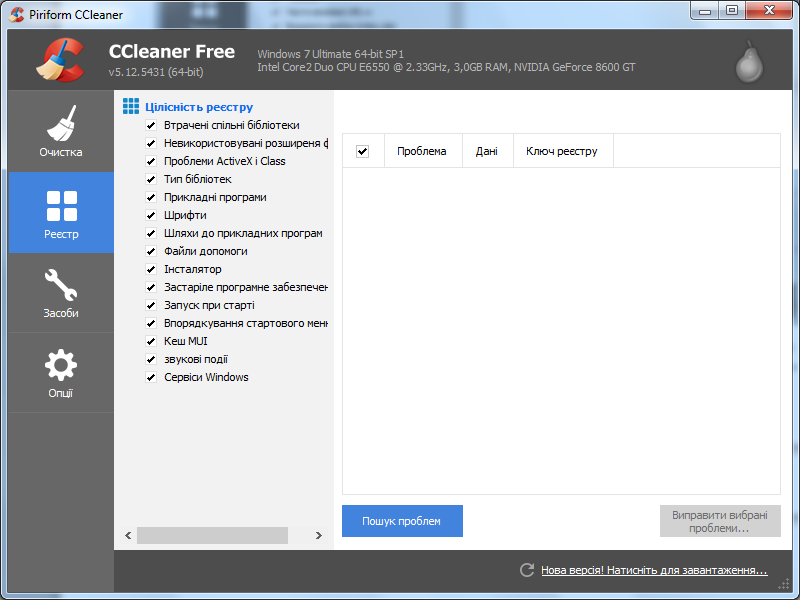
Skupina "Integrita registru" obsahuje 15 různých skupin dat, které se zapisují do registru a zaškrtávací značky vedle nich znamenají, že budou smazány, pokud již nebudou pro systém relevantní. Můžete bezpečně vybrat všechny položky a kliknout na „Vyhledat problémy“. 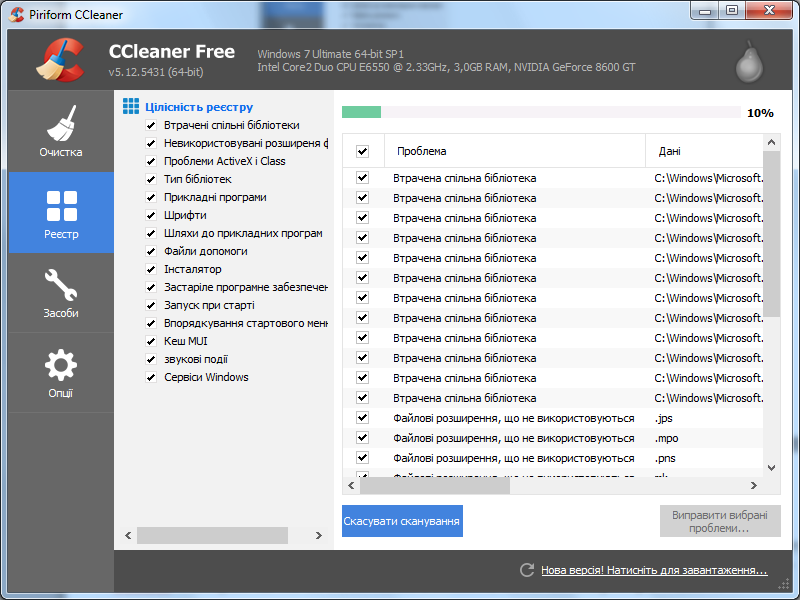
Průběh vyhledávání se zobrazí nahoře, během jeho průběhu můžete aplikaci minimalizovat a věnovat se své práci. Na konci se rozsvítí záložka s Ccleanerem. 
Čištění lze spustit přímo tlačítkem „Opravit vybrané problémy“. Nezapomeňte uložit soubor opravy, možná jej budete potřebovat k obnovení dat. 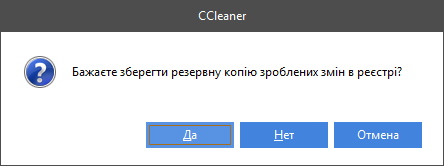
Klikněte na "Ano" a vyberte cestu k uložení souboru. 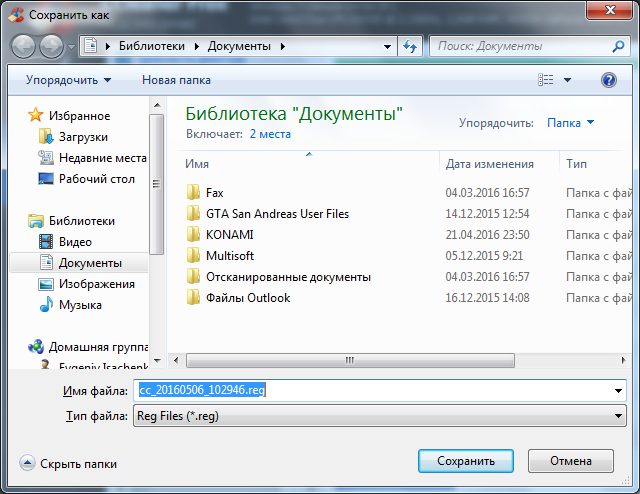
Pokud složku najdete, klikněte na „Uložit“. Když potřebujete obnovit data, najdete tento uložený soubor a stačí jej spustit. 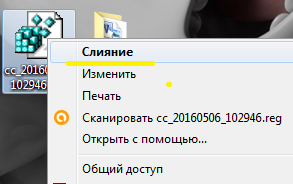
Po uložení souboru budete vyzváni, abyste provedli krok za krokem opravu problémů. 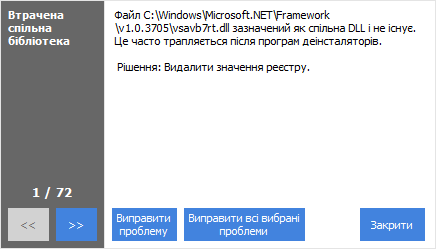
Můžete buď opravit aktuálně vybraný problém, nebo opravit vše najednou. Pokud je jich málo, je lepší si je prohlédnout, pokud je jich hodně, klidně smažte vše najednou. 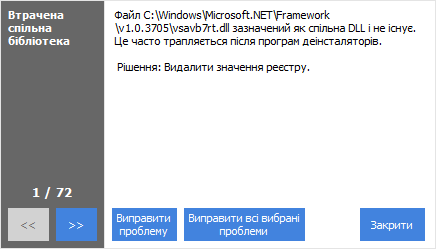
Po opravě klikněte na "Zavřít" a dostanete se do stejné nabídky jako předtím. Znovu klikněte na „Vyhledat problémy“. Opakujeme všechny předchozí kroky, získáme nový seznam problémů, ale už je menší. 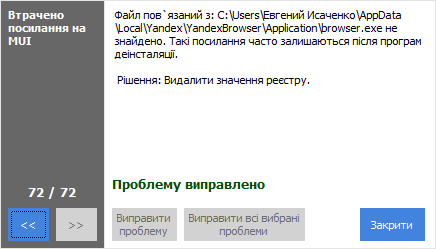


 Pěší GPS ze smartphonu: Sdílím svou osobní zkušenost Navigační programy pro houbaře Pozadí Windows
Pěší GPS ze smartphonu: Sdílím svou osobní zkušenost Navigační programy pro houbaře Pozadí Windows Bezdrátová sluchátka Powerbeats mají slabý bezdrátový výkon
Bezdrátová sluchátka Powerbeats mají slabý bezdrátový výkon Dlouhohrající smartphone s Androidem
Dlouhohrající smartphone s Androidem Nejlepší smartphony s vysokou obrazovkou
Nejlepší smartphony s vysokou obrazovkou